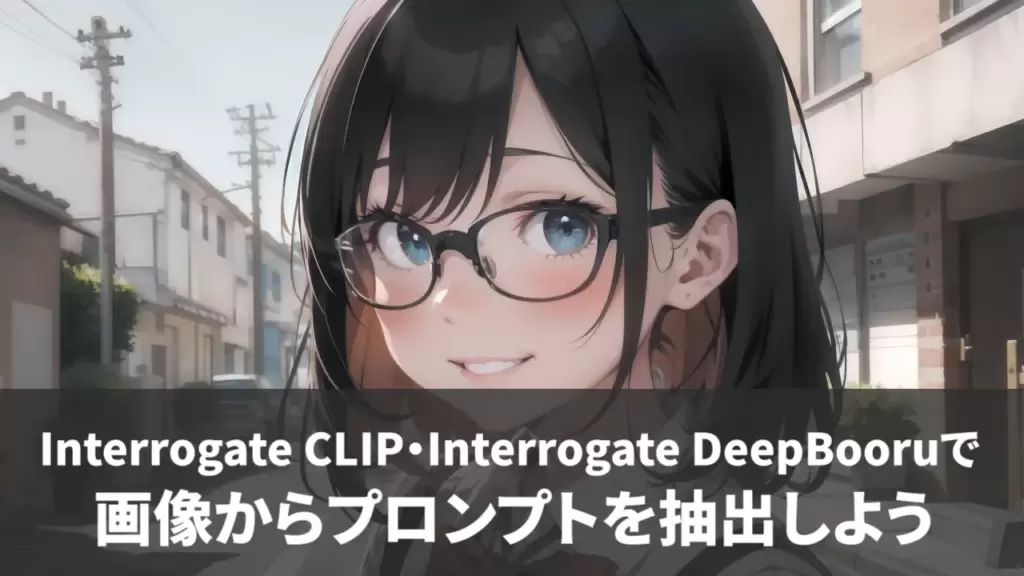【Stable Diffusion】Interrogate CLIP・Interrogate DeepBooruで画像からプロンプトを抽出しよう
- ※当ブログはアフィリエイト・アドセンスによる収益で運営されています。
こういったお悩みにお答えします。
SNSや投稿サイトにアップロードされているAIイラストの多くは、プロンプトなどのメタデータが削除されています。そのため『真似したいな』と思っても、生成時の情報がわからず再現できません。
この記事では
- 【Stable Diffusion】Interrogate CLIP・Interrogate DeepBooruで画像からプロンプトを抽出しよう
- Interrogate CLIP・Interrogate DeepBooruの使い方
- Interrogate CLIP・Interrogate DeepBooruの比較
- メタデータが残っているイラストならPNG InfoでOK
- もっとスムーズにイラストを生成したいなら…
- 生成した大量のイラストを簡単に管理する方法
これらについて解説していくので、最後まで読むとStable Diffusionを使ってめちゃくちゃ美しい背景・風景イラストを生成する方法がわかります。
初心者の方・Stable Diffusionに関してわからないことがある方は以下の記事も読んでみてください。Stable Diffusionのダウンロード方法や使い方について詳しく解説しています。
>>【完全初心者用ガイド】Stable Diffusionの使い方を徹底解説!
【Stable Diffusion】Interrogate CLIPかInterrogate DeepBooruで画像からプロンプトを抽出しよう
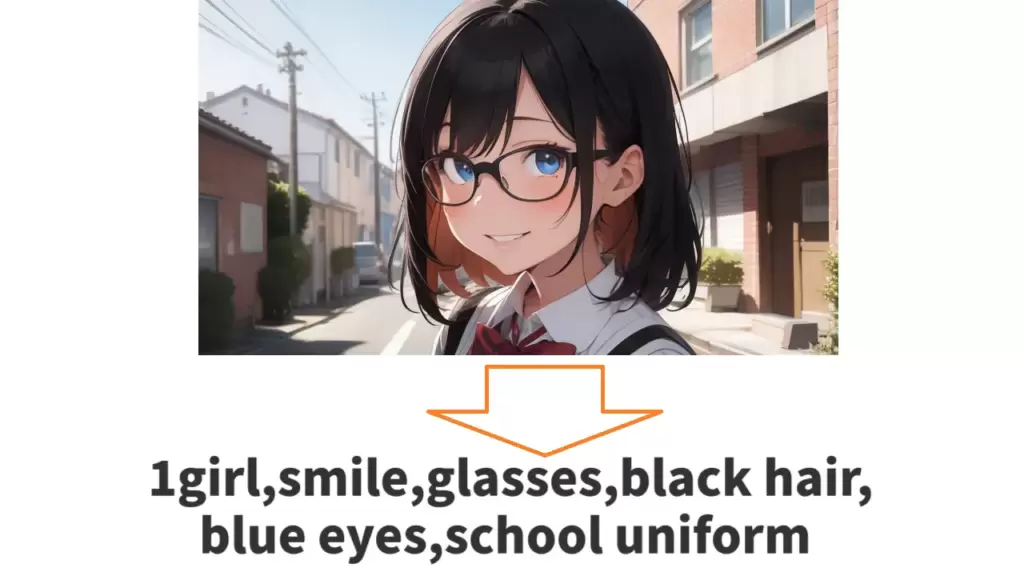
すでに生成されたイラストからプロンプトを抽出するには
- Interrogate CLIP:長文で抽出
- Interrogate DeepBooru:単語(トークン)で抽出
これら2つの方法があります。
2つの方法の精度を比較したところ、Interrogate DeepBooruの方が正確に抽出できている印象。
どちらを使うか迷っている方はInterrogate DeepBooruから試してみることをおすすめします。
Interrogate CLIP・Interrogate DeepBooruの使い方
Interrogate CLIPとInterrogate DeepBooruの使い方は共通です。両方ともStable Diffusionにもともと備わっている機能なので、追加で拡張機能などをインストールする必要はありません。
Interrogate CLIPの使い方
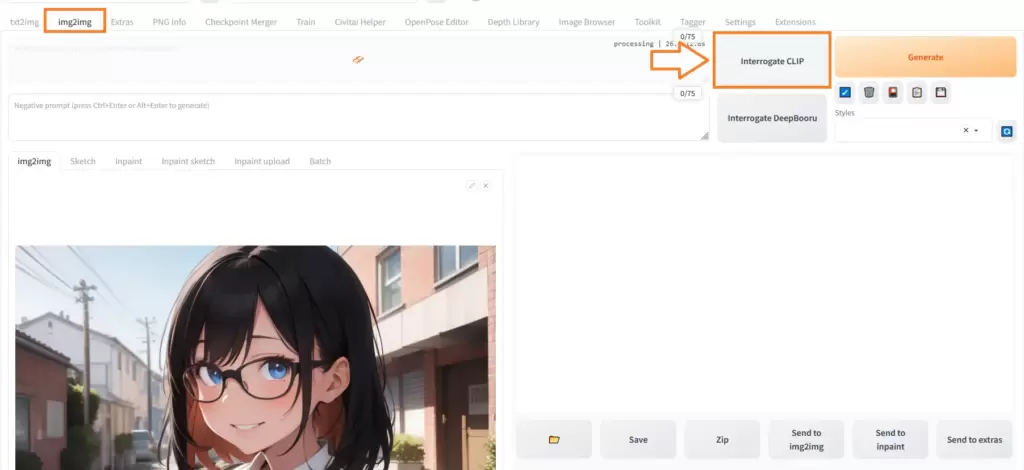
img2imgタブでプロンプトを抽出したいイラストを放り込んだら、Generateボタンの左側にあるInterrogate CLIPを押しましょう。

少し待たされた後、プロンプト欄に解析結果が表示されます。
Interrogate DeepBooruの使い方
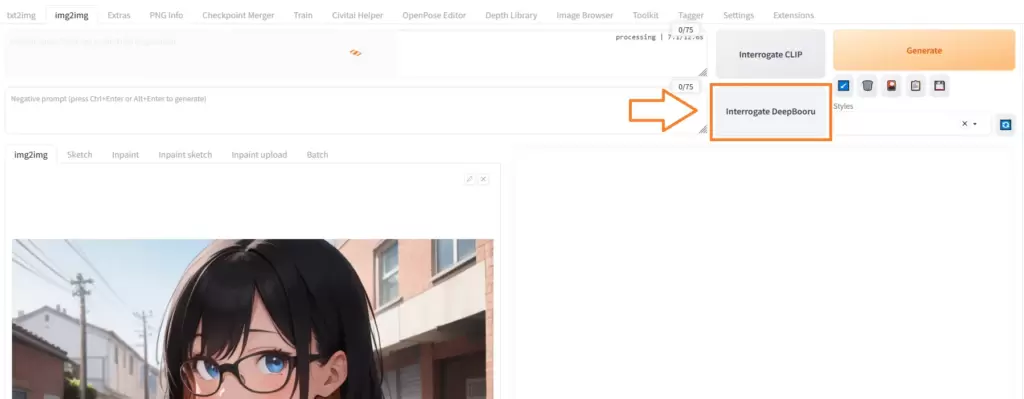
Interrogate DeepBooruの使い方もInterrogate CLIPと同じ。Generateボタンの左側にあるInterrogate DeepBooruを押せばOKです。
初回の抽出時にはめちゃくちゃ長く待たされるので、離席なり休憩なり他のことをするのがおすすめ。2回目以降は格段に速くなります。
Interrogate CLIP・Interrogate DeepBooruの比較

Interrogate CLIPとInterrogate DeepBooruではどちらの方が正確にプロンプトを抽出できているのでしょうか。2つの違いを比較してみましょう。
以下のような適当なプロンプトでイラストを生成します。
- best quality, masterpiece, 1girl,smile,glasses,black hair,blue eyes,school uniform

こんなイラストができあがりました。『笑顔・眼鏡・黒髪・青い目・制服』あたりがどのように抽出・再現されるか見ていきましょう。
Interrogate CLIP
抽出されたプロンプト
- a woman with glasses and a bow tie on a street corner in front of a brick building with a red brick wall, Aguri Uchida, unreal engine highly rendered, computer graphics, remodernism
笑顔・黒髪・青い目などに関する記載がなく、キャラクターの属性がうまく把握できていません。
生成結果



抽出したプロンプトを元にイラストを生成してみると、目が赤いイラストがちらほら。
Interrogate DeepBooru
抽出されたプロンプト
- 1girl, bangs, black-framed_eyewear, black_hair, blue_eyes, blush, bookshelf, bow, bowtie, brick_wall, building, city, cityscape, day, fence, gate, glasses, house, library, looking_at_viewer, mole, outdoors, parted_lips, power_lines, real_world_location, red_bow, road, shirt, sky, skyscraper, smile, solo, street, town, tree, utility_pole, white_shirt
Interrogate DeepBooruでは多数の単語が抽出されます。眼鏡はもちろん、黒髪や青い目を意味する単語もありますね。
生成結果



1枚だけやたら遠景のイラストが生成されてしまっていますが、残りは忠実に再現できています。目の色・顔の雰囲気・髪型などもいい感じ。ただし蝶ネクタイの色がばらついてしまっていますね。
どちらも完ぺきではありませんが、Interrogate DeepBooruの方が正確にプロンプトを抽出できていると感じました。
メタデータが残っているイラストならPNG InfoでOK
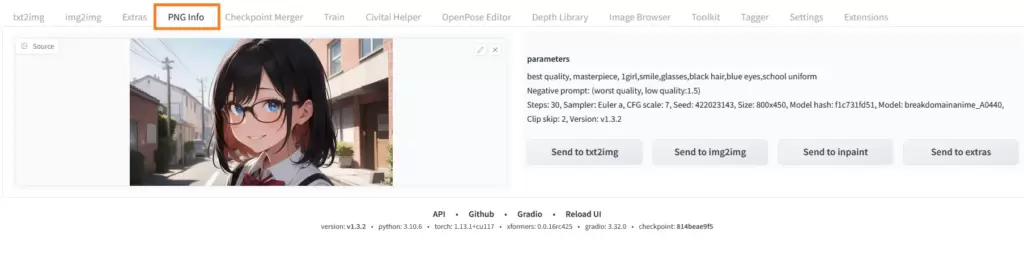
メタデータが削除されていないAIイラストであれば、PNG Infoに放り込むことで生成時のプロンプトなどをそのまま確認することができます。
Interrogate CLIPやInterrogate DeepBooruで抽出するよりも確実なので、ダメもとでPNG Infoに入れてみるのもいいでしょう。
もっとスムーズにイラストを生成したいなら…

もしあなたがもっと快適にAIイラストを生成したいなら、グラボを見直してみるのがおすすめです。
グラボはAIイラストを生成するうえで最も重要なパーツ。いくらCPUやメモリが高性能でもグラボがしょぼかったら致命的です。
本格的に取り組んでいくのなら、グラボにはケチらず投資しましょう。最低でも12GBのVRAMは確保しておきたいところ。VRAMが2GB・4GBくらいしかない古いグラボだと高解像度化や学習に大きな支障が出てしまいます。
コスパを重視する方・予算が5万円以下の方はRTX 3060一択と言っていいでしょう。
もう少し予算が確保できて、さらにハイスペックなグラボに興味がある方は以下の記事もお読みください。きっとあなたに合ったグラボが見つかりますよ。
>>【コスパ重視】Stable Diffusionにおすすめのグラボ3選!
PCごと買い替えを検討している方は以下の記事をお読みください。快適にStable Diffusionを使えるマシン3選を紹介しています。
>>Stable Diffusionにおすすめのパソコン3選と推奨スペックを解説!
生成した大量のイラストを簡単に管理する方法

Stable Diffusionで生成した大量のイラストを効率的に管理したいなら『Eagle』というツールがおすすめ。

イラストを生成するとメタデータが自動でEagleに送られ、タグやメモとして保存されます。このタグを使うことで検索や管理がとても楽ちん。

例えば『a dog』というタグで検索すると、そのプロンプトで生成されたイラストだけを表示することができます。『あのイラストどんなプロンプトで生成したっけ?』『LoRAのトリガーワード忘れた』なんて迷うことがなくなります。
Eagleは本来『約4,000円・買い切り型』の有料ツールですが、30日間の無料体験ができるので、とりあえず試してみてください。
『【Stable Diffusion】Interrogate CLIP・Interrogate DeepBooruで
画像からプロンプトを抽出しよう』のまとめ
- メタデータが削除されているイラストからもプロンプトを抽出できる
- 筆者の環境ではInterrogate DeepBooruの方が精度が高かった
- 完ぺきに抽出できるわけではないので微調整は必要
ここまでお読みいただきありがとうございました!
他にもわからないことがあったら以下の記事をお読みください。初心者向けにStable Diffusionの使い方を一から解説しています。